Se você precisar alterar ou atualizar o método de pagamento da Conta Apple
As informações de pagamento que você usa para compras e assinaturas de mídia da Apple podem ser atualizadas automaticamente por sua instituição financeira. Saiba como editar o método de pagamento manualmente.
Atualizar método de pagamento no iPhone, iPad ou Apple Vision Pro
Abra o app Ajustes.
Toque em seu nome.
Toque em "Pagamento e Entrega". Você talvez precise iniciar sessão na Conta Apple.
Se você precisar atualizar as informações de cobrança de um cartão, toque no método de pagamento e toque em Editar.
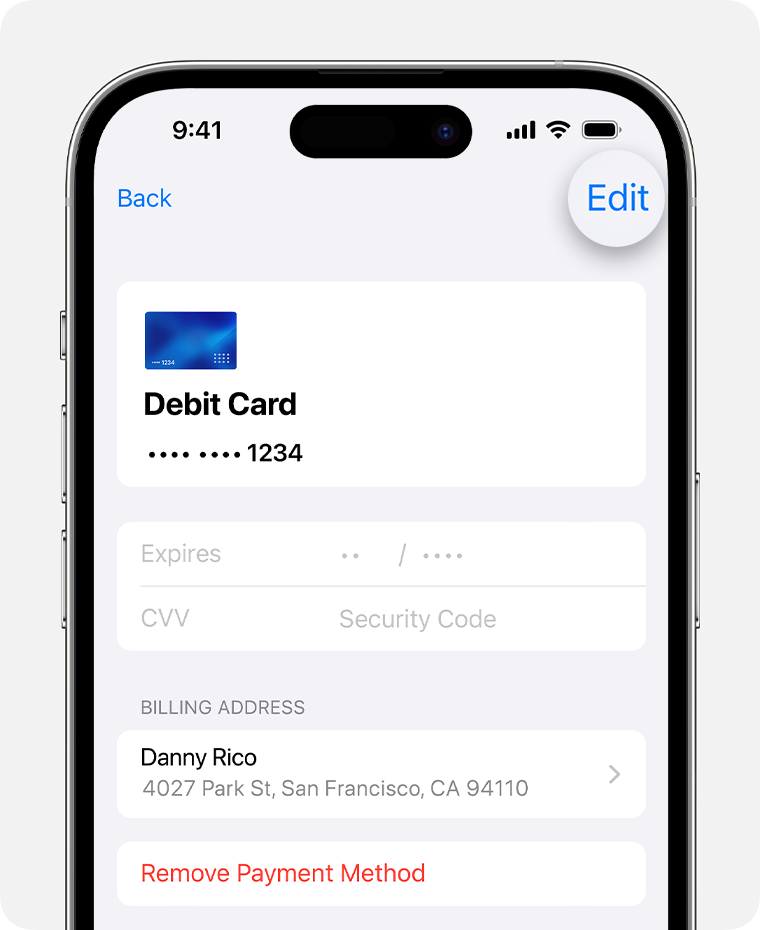
Insira as novas informações de cobrança e toque em OK.
Alterar o método de pagamento se houver algum problema
Abra o app Ajustes.
Toque em seu nome.
Toque em "Pagamento e Entrega". Você talvez precise iniciar sessão na Conta Apple.
Toque em "Adicionar Método de Pagamento", insira o novo método de pagamento e toque em Concluído.
Toque em Editar.
Toque no botão vermelho de exclusão ao lado do método de pagamento antigo e toque em Remover.
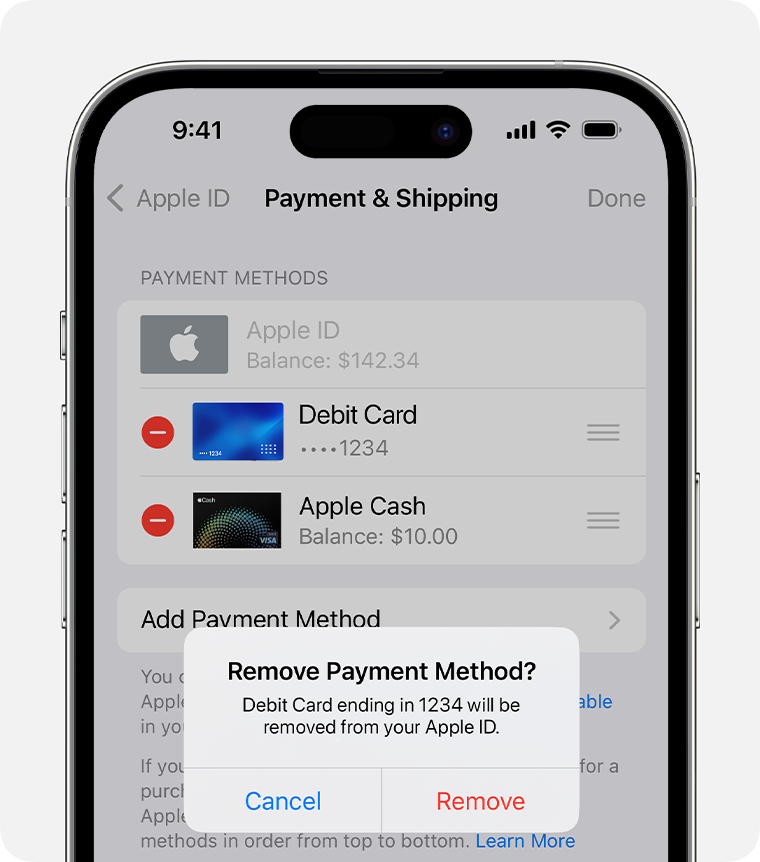
Se desejar, você poderá adicionar novamente o método de pagamento antigo com informações de cobrança atualizadas.
Atualizar o método de pagamento no Mac
Abra a App Store.
Clique em seu nome. Caso seu nome não seja exibido, clique no botão Iniciar Sessão, inicie a sessão na Conta Apple e clique em seu nome.
Clique em "Ajustes da Conta". Você talvez precise iniciar sessão na Conta Apple.
Ao lado de Informações de Pagamento, clique em Gerenciar Pagamentos.
Se você precisar atualizar as informações de cobrança de um cartão, clique em Editar ao lado do método de pagamento.
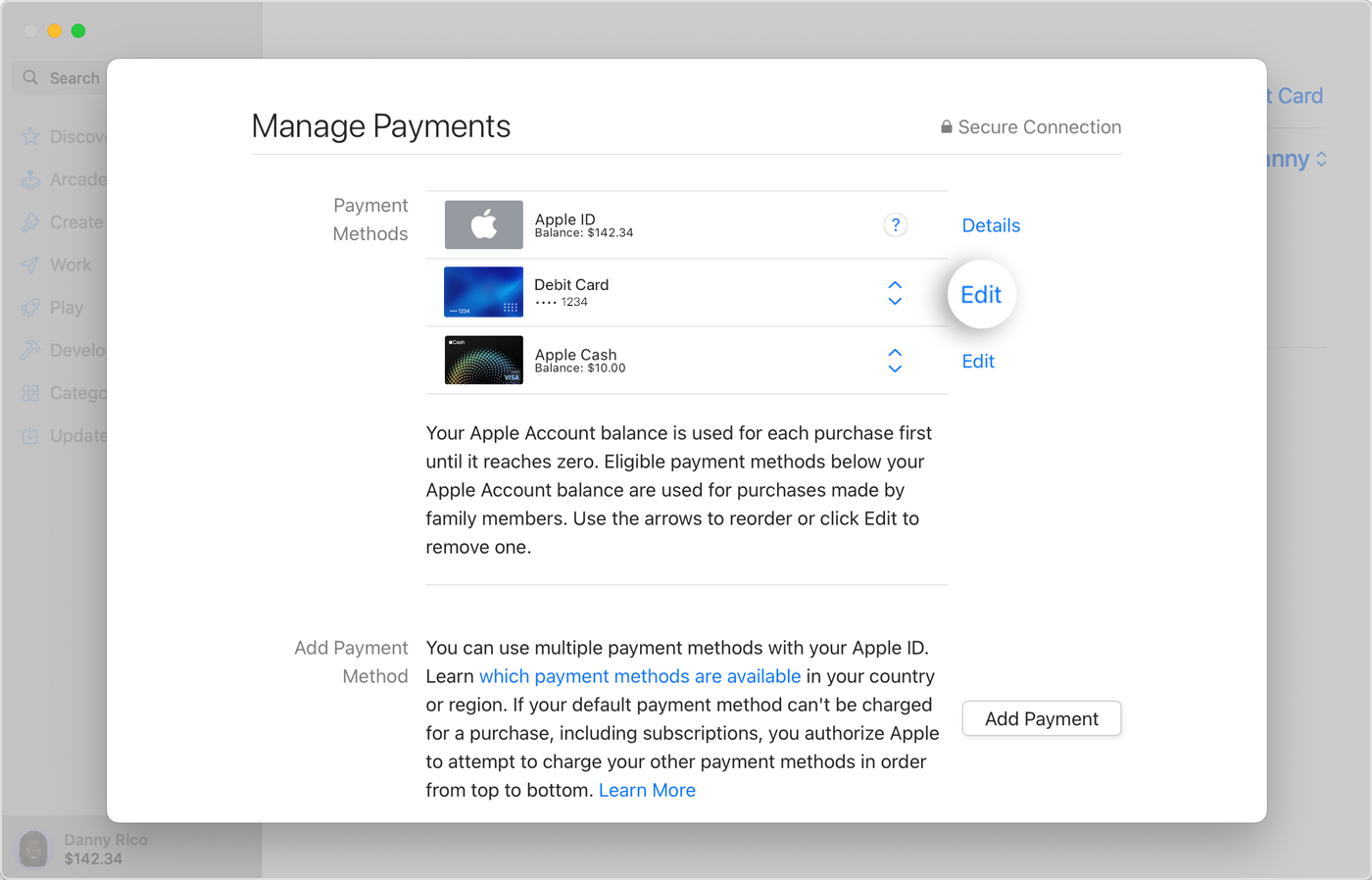
Insira as novas informações de cobrança e clique em OK.
Alterar o método de pagamento se houver algum problema
Abra a App Store.
Clique em seu nome. Caso seu nome não seja exibido, clique no botão Iniciar Sessão, inicie a sessão na Conta Apple e clique em seu nome.
Clique em "Ajustes da Conta". Você talvez precise iniciar sessão na Conta Apple.
Ao lado de Informações de Pagamento, clique em Gerenciar Pagamentos.
Clique em Add Payment (Adicionar Pagamento) e insira o novo método de pagamento. Clique em OK.
Clique em Editar ao lado do método de pagamento antigo e clique em "Remover Método de Pagamento".
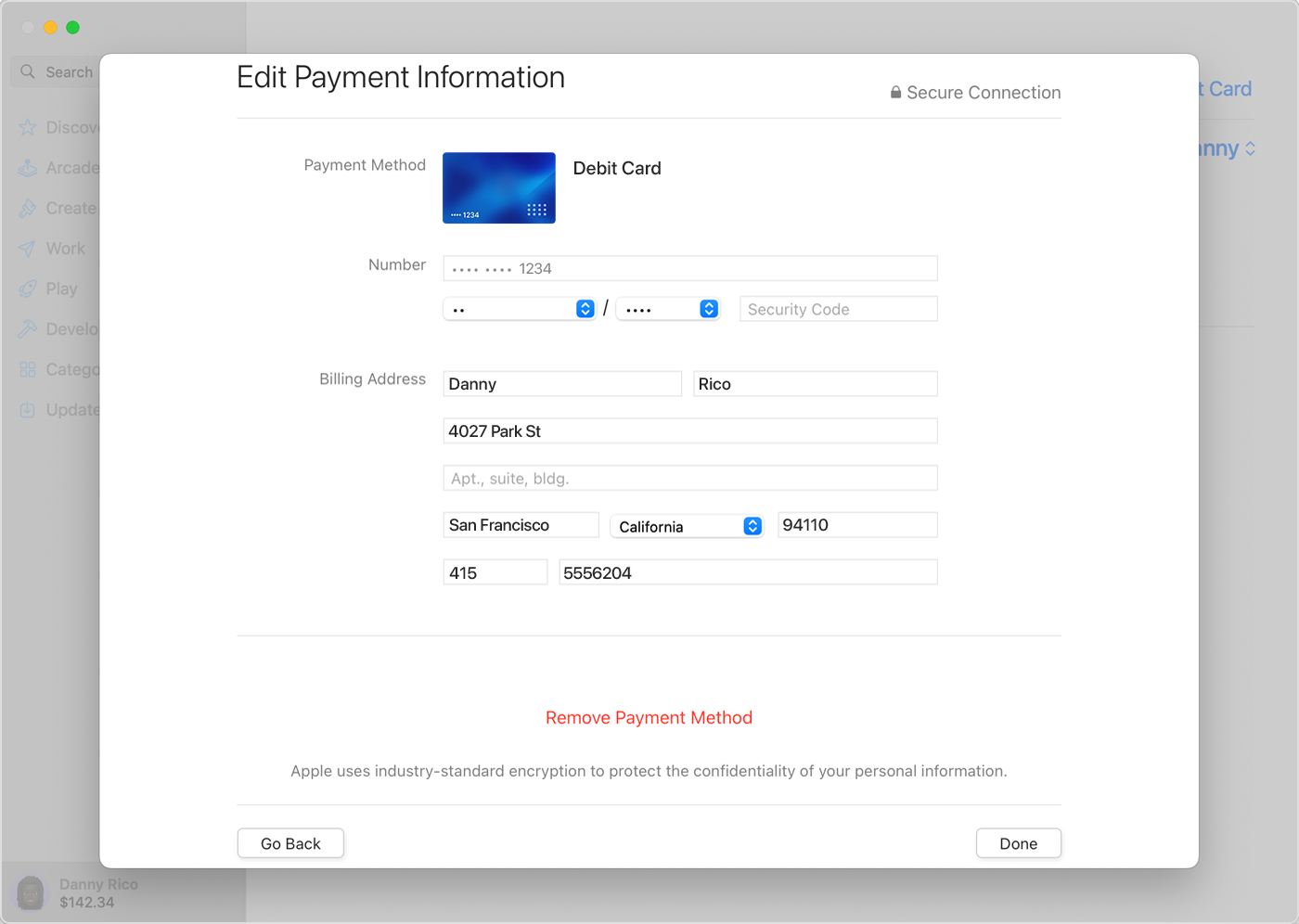
Se desejar, você poderá adicionar novamente o método de pagamento antigo com informações de cobrança atualizadas.
Atualizar o método de pagamento no PC com Windows
No PC com Windows, abra o app Apple Music ou Apple TV. Saiba como baixar os apps da Apple para Windows.
Clique em seu nome na parte inferior da barra lateral e clique em "Visualizar Minha Conta". Talvez você precise iniciar sessão na Conta Apple primeiro. (Se você tiver o iTunes para Windows, use a barra de menus para selecionar Conta > Visualizar Minha Conta.)
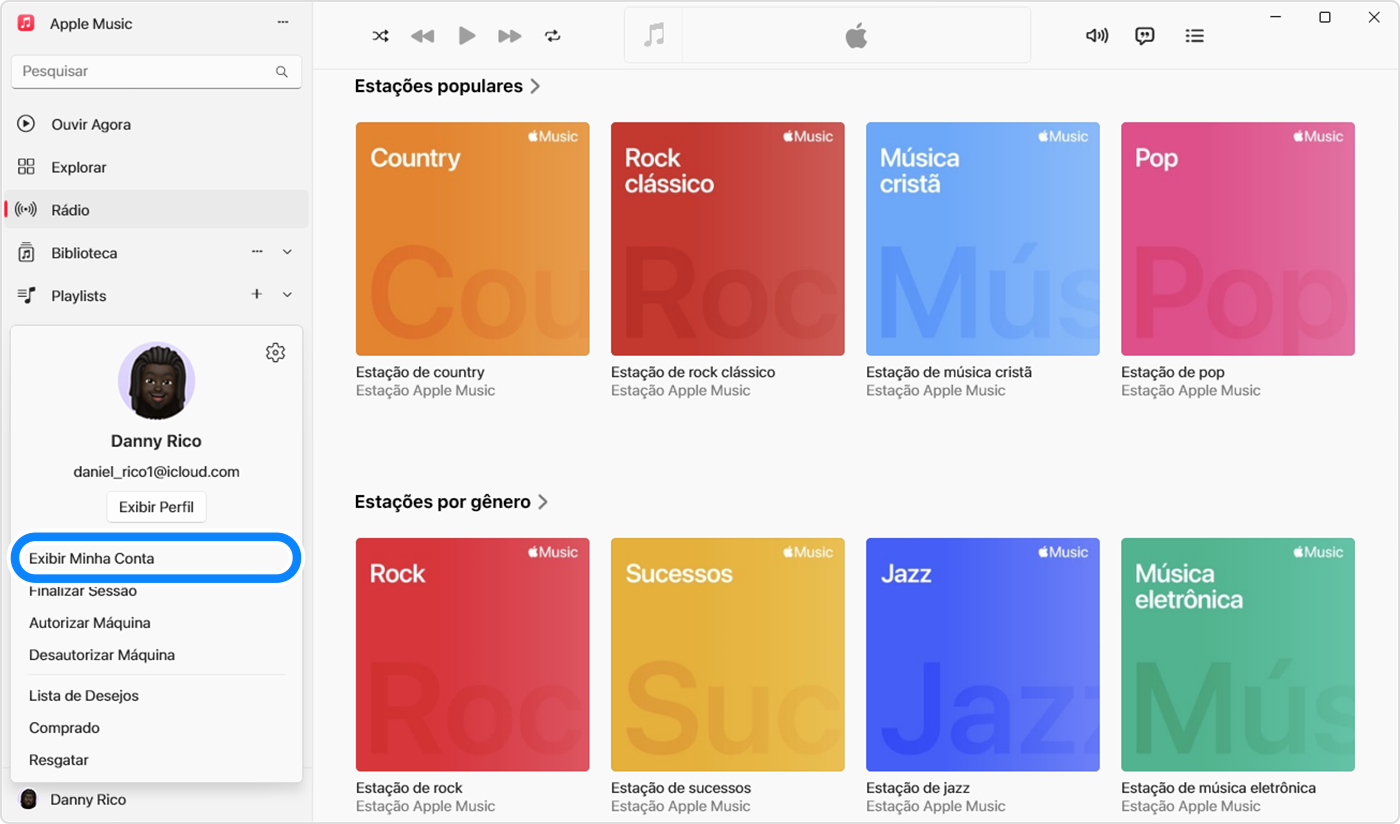
Ao lado de Informações de Pagamento, clique em Gerenciar Pagamentos.
Se você precisar atualizar as informações de cobrança de um cartão, clique em Editar ao lado do método de pagamento.
Insira as novas informações de cobrança e clique em OK.
Alterar o método de pagamento se houver algum problema
No PC com Windows, abra o app Apple Music ou Apple TV. Saiba como baixar os apps da Apple para Windows.
Clique em seu nome na parte inferior da barra lateral e clique em "Visualizar Minha Conta". Talvez você precise iniciar sessão na Conta Apple primeiro. (Se você tiver o iTunes para Windows, use a barra de menus para selecionar Conta > Visualizar Minha Conta.)
Ao lado de Informações de Pagamento, clique em Gerenciar Pagamentos.
Clique em Add Payment (Adicionar Pagamento) e insira o novo método de pagamento. Clique em OK.
Clique em Editar ao lado do método de pagamento antigo e clique em "Remover Método de Pagamento".
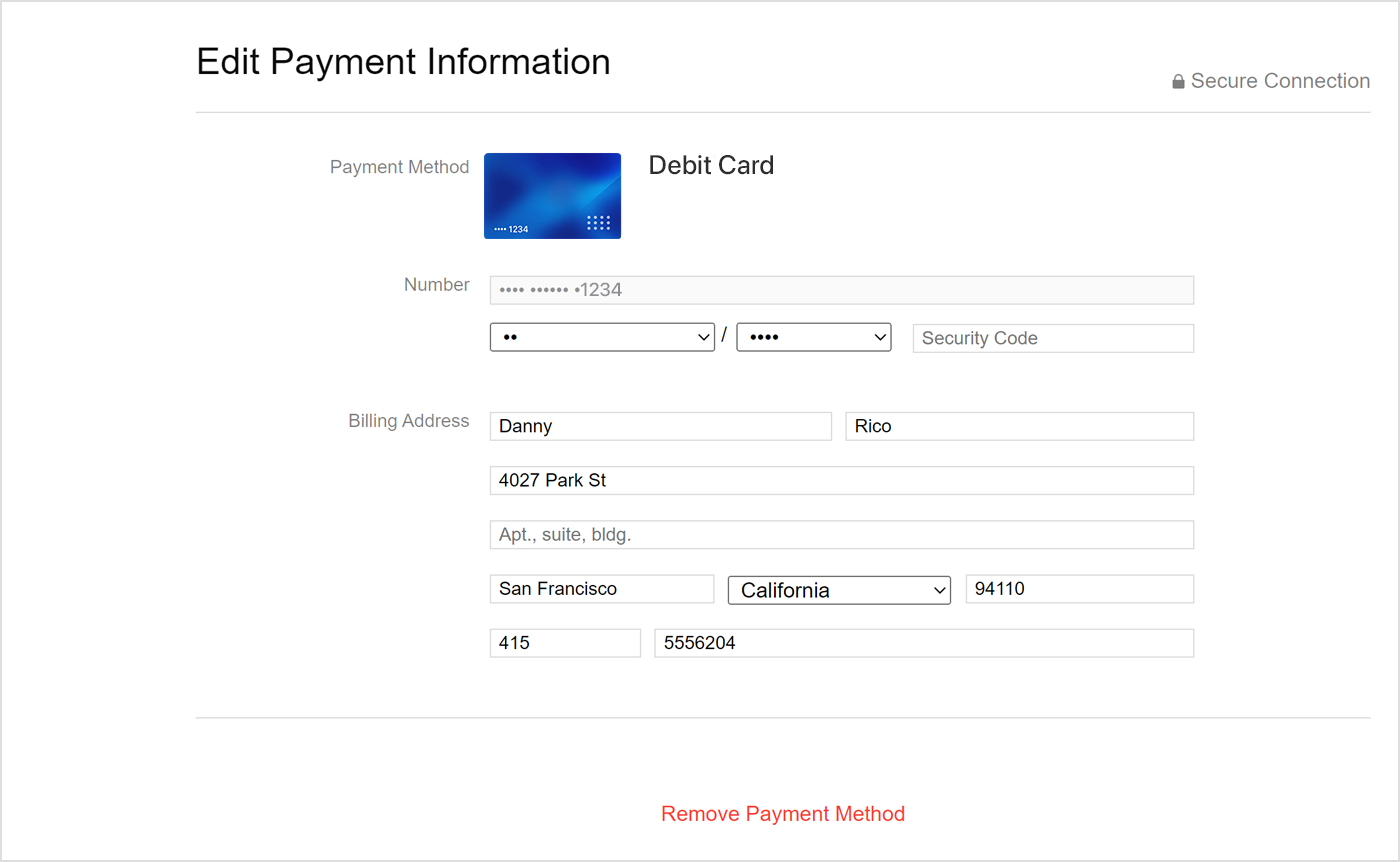
Se desejar, você poderá adicionar novamente o método de pagamento antigo com informações de cobrança atualizadas.
Outras maneiras de gerenciar os métodos de pagamento
Precisa adicionar um novo método de pagamento ou alterar a ordem de cobrança nos métodos de pagamento? Saiba como adicionar um método de pagamento à Conta Apple.
Mudou-se para um novo país ou região? Saiba como alterar o país ou a região da Conta Apple.
Precisa editar as informações do Apple Pay? Alterar ou remover os cartões de pagamento usados com o Apple Pay.
Saiba o que fazer se você não conseguir remover um método de pagamento.